管理网络的朋友可能经常会遇到这样的情况,只有两台路由器,但网线只有一根,那么实现多台电脑同时上网就需要交换机,那么多余的一台路由器可以做交换机用吗?答案是肯定的,不过需要对路由器进行一定设置。这里设置了环境,下面来给大家分享如何把路由器当交换机使用吧。
方法一:
1、从A室进来的网线接B路由器的WAN口,LAN口接电脑
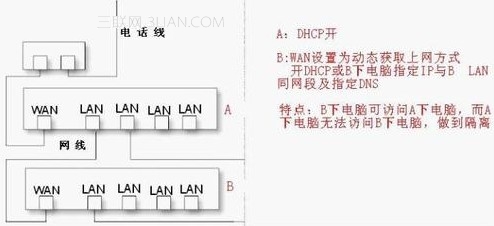
2、进入路由器配置IE窗口输入192.168.0.1 用户名:admin 密码 空 进入后如图
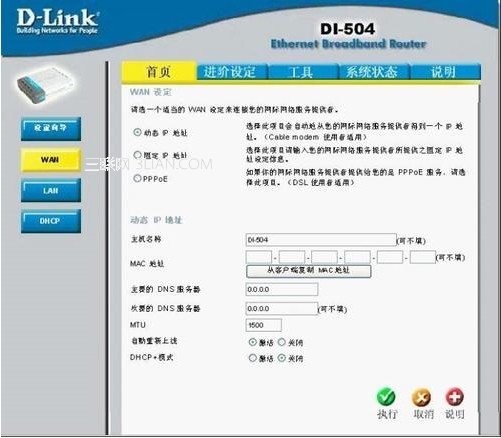
3、设wan口为动态IP地址,lan口设置为默认图

4、DHCP设置为默认图
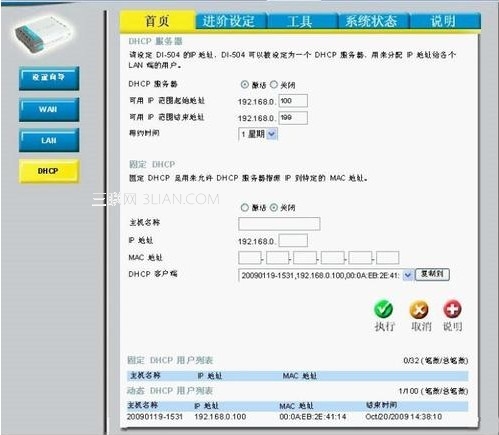
5、此时电脑自动获取了地址如图。
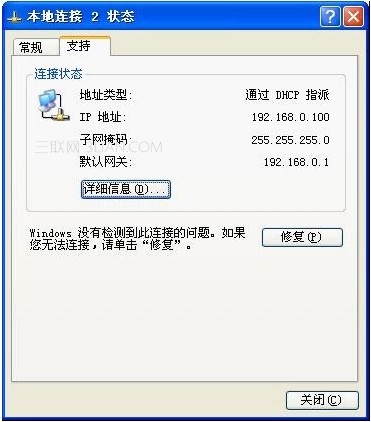
6、如果dhcp禁用能不能上网呢,试试看。禁用本地连接再启用后本地连接成了黄色受限或无连接,更改IP地址为图6,又能够正常上网了。
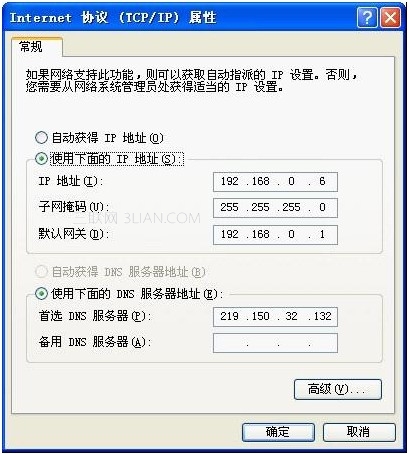
方法2:
1、接线方法不变,设wan口为图7 ,如果dhcp关闭电脑设固定IP
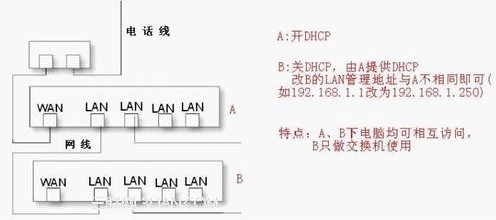
2、如方法1,开启dhcp电脑就不用设ip地址了。
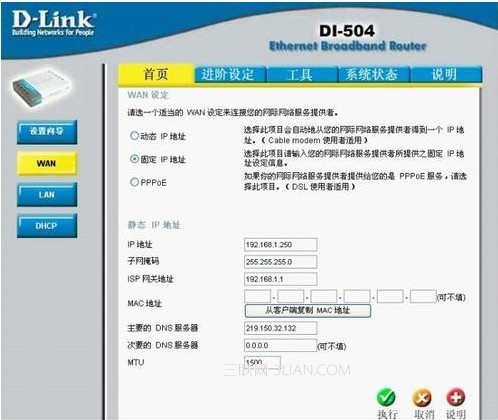
方法3:
1、从A室进来的网线接B路由器的lan1口 lan2口接电脑 wan口空(把路由器复位了,全部默认设置)
2、进入路由器配置界面,wan口不改,lan口不改,DHCP关闭,此时查看IP地址为图8,看到开启路由功能的modem已经分配过来IP地址了,此时可以正常上网了。

注:更多精彩教程请关注管理资源吧电脑教程栏目,管理资源吧电脑办公群:189034526欢迎你的加入